Come lasciare una recensione su Google? Guida passo passo
Pubblicato: 2022-05-27
Le recensioni di Google sono un fattore importante per la crescita di qualsiasi attività commerciale locale.
Quindi, se sei un'azienda che desidera inviare un articolo ai tuoi clienti su come lasciare una recensione su Google o un cliente che vuole scrivere recensioni per le loro aziende preferite, sei nel posto giusto.
Andremo passo dopo passo con immagini chiare in modo che tutti i tuoi clienti possano veramente capire come condividere le loro recensioni su Google sul tuo profilo di Google Business.
I passaggi sono per desktop e dispositivi mobili.
- Cose da sapere prima di lasciare una recensione su Google:
- Come lasciare una recensione su Google su Desctop?
- Come lasciare una recensione su Google su dispositivi mobili?
- Come modificare una recensione su Google?
- Come eliminare una recensione su Google?
- Perché le recensioni di Google sono importanti?
- Anche le persone chiedono
- Da asporto chiave
Cose da sapere prima di lasciare una recensione su Google:
- Non puoi inviare una recensione anonima. Google chiede a ogni cliente/utente di accedere con i propri account Google prima che abbia la possibilità di lasciare una recensione.
- Le aziende non possono eliminare le recensioni negative da sole. Ma in caso di recensione falsa, l'azienda può segnalare
- Le tue recensioni su Google appariranno pubblicamente con il nome e la foto del tuo profilo
- Le tue recensioni di Google appariranno sui servizi Google sul Web, come Maps e Ricerca, e su siti e app di terze parti che utilizzano i servizi di Google per visualizzare un widget di recensioni di Google.
- Le tue recensioni su Google devono essere conformi alle norme di Google. Leggi di più
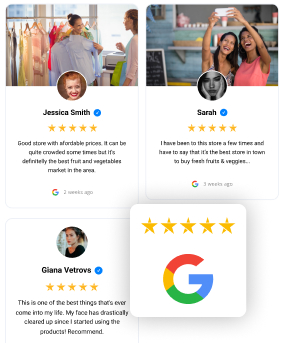
Genera, gestisci e incorpora le tue recensioni Google
Prova EmbedReviews, genera recensioni su Facebook e Google e visualizza i widget delle recensioni sui social media sul tuo sito web. Automaticamente e in pochi secondi.
Tutte le funzionalità incluse | Supporto dal vivo disponibile
Come lasciare una recensione su Google su Desctop?
Ci sono 2 posti in cui un cliente può inviare una recensione su Google per un'azienda. In Ricerca Google e in Google Maps.
Entriamo nei dettagli:
1. Lascia una recensione nella ricerca di Google
I passaggi sono brevi e molto semplici. Ecco come lasciare una recensione su Google su Desctop nella ricerca di Google:
Passaggio 1 : apri i risultati di ricerca di Google e digita il nome commerciale dell'azienda
Passaggio 2: sul lato destro dei risultati della ricerca, vedrai il profilo dell'attività
Passaggio 3: scorri verso il basso e fai clic su Scrivi recensione
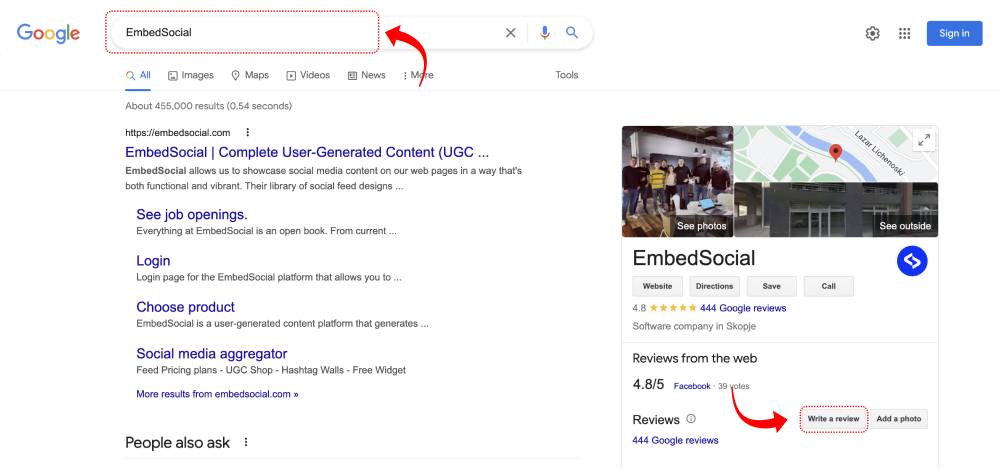
Passaggio 4: verrà visualizzato un popup che ti chiede di accedere al tuo account Google
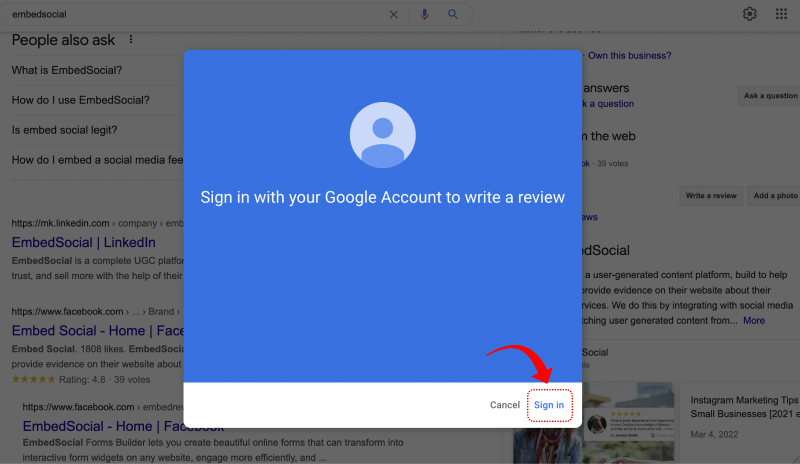
Step 5: E finalmente accederai al form dove potrai scrivere la tua recensione, caricare foto
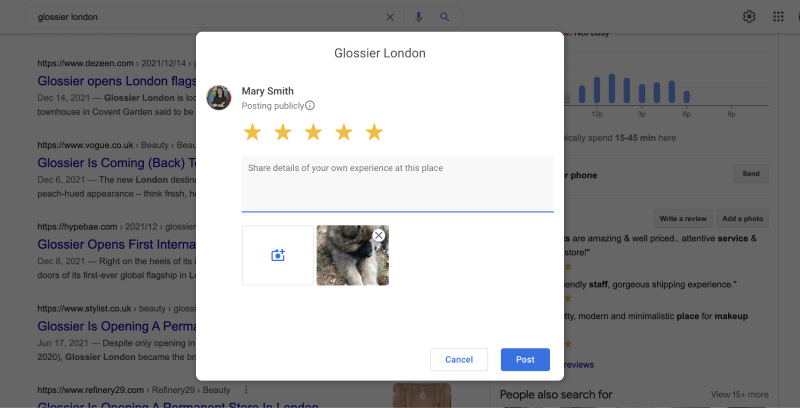
2. Lascia una recensione su Google Maps
Passaggio 1: apri Google Maps e cerca l'attività
Passaggio 2: quando vengono visualizzate le informazioni sull'attività, scorri verso il basso nel riquadro di sinistra e fai clic sul pulsante "Scrivi una recensione"
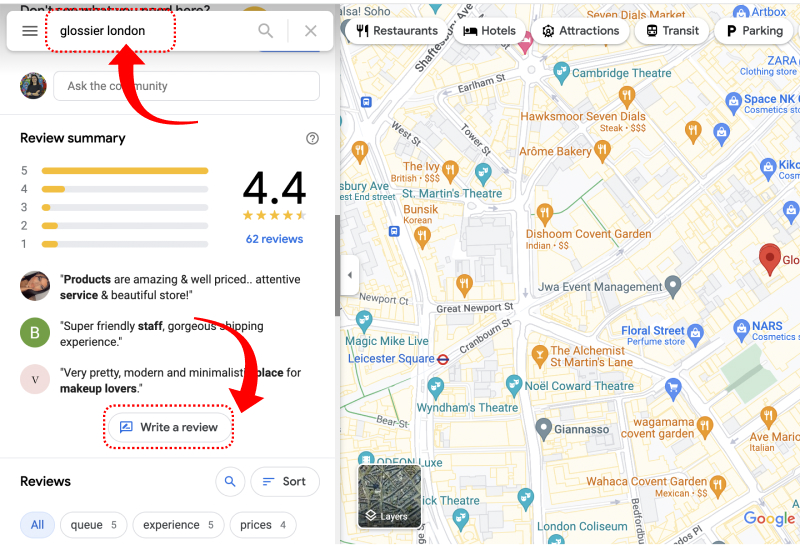
Passaggio 3: verrà visualizzato un popup in cui puoi scrivere la recensione e fare clic su "Pubblica "
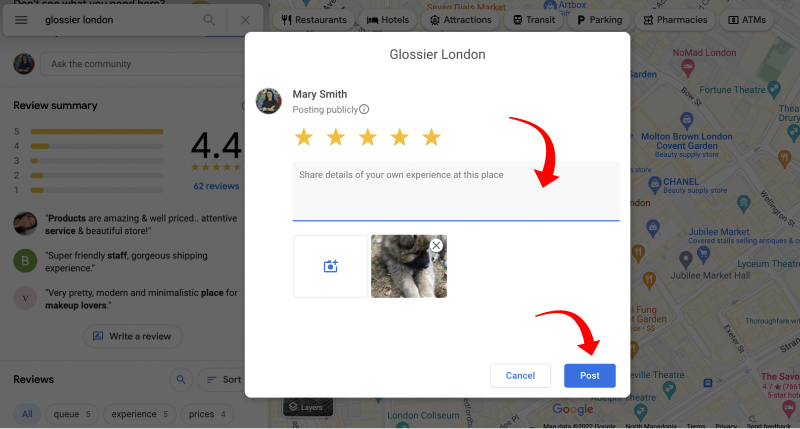
Aggiorna la pagina e la tua recensione apparirà nella sezione Recensioni.
Come lasciare una recensione su Google su dispositivi mobili?
Simile al caso Desktop, ci sono diversi modi per lasciare una recensione su Google su un dispositivo mobile.
È anche più pratico per gli utenti fare questo pon mobile in quanto potrebbero trovarsi sul posto nella sede dell'attività in cui desiderano scrivere la recensione. O ancora, molto comune è che le aziende condividano il loro link di recensione tramite e-mail o un codice QR, in modo che i clienti possano facilmente toccare questo link e lasciare direttamente le recensioni di Google in un modulo.
Ecco come farlo.
Lascia una recensione su Google nel browser mobile
Per scrivere una recensione su Google nel browser mobile, apri Google.com e segui questi passaggi:
Passaggio 1: digita il nome dell'attività
Passaggio 2: nei risultati della ricerca, fai clic sulla sezione Recensioni e tocca le icone a stella (scegli 4 o 5 tar per una recensione positiva, 3 stelle per una recensione neutra e 1,2 stelle per lasciare una recensione negativa).
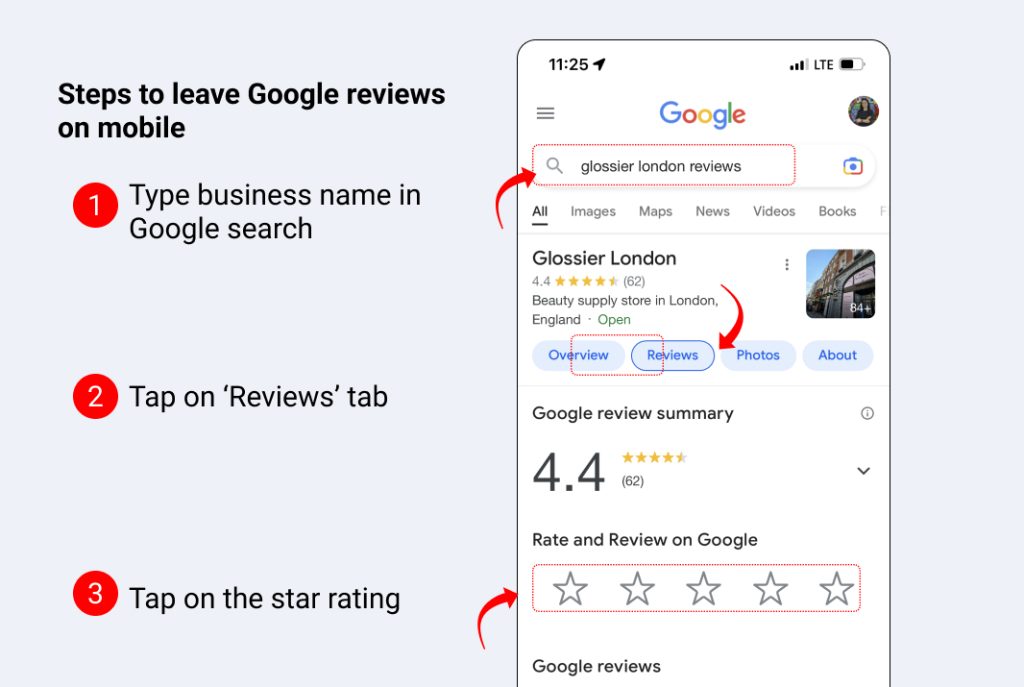
Passaggio 3: nel popup scrivi una recensione e carica le foto
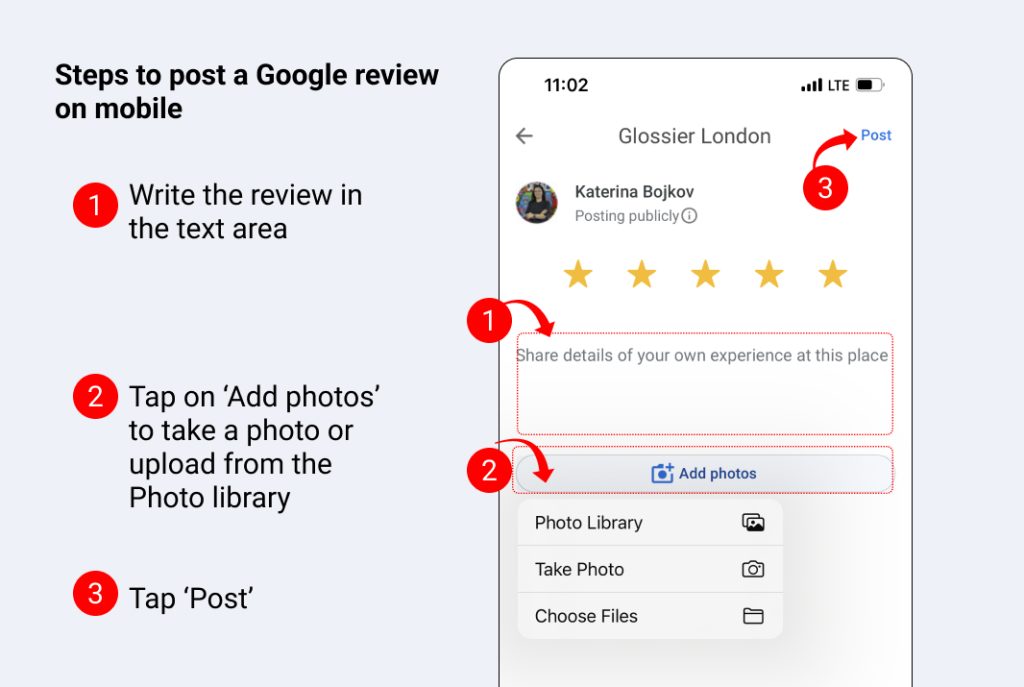
Passaggio 4: fai clic su "Pubblica"
La tua recensione apparirà in pochi minuti.
Lascia una recensione nell'app Google Maps
I passaggi per inviare una recensione su Google Maps sono molto simili ai passaggi descritti sopra. L'unica differenza è che devi aprire l'app Google Maps e cercare l'attività all'interno dell'app.

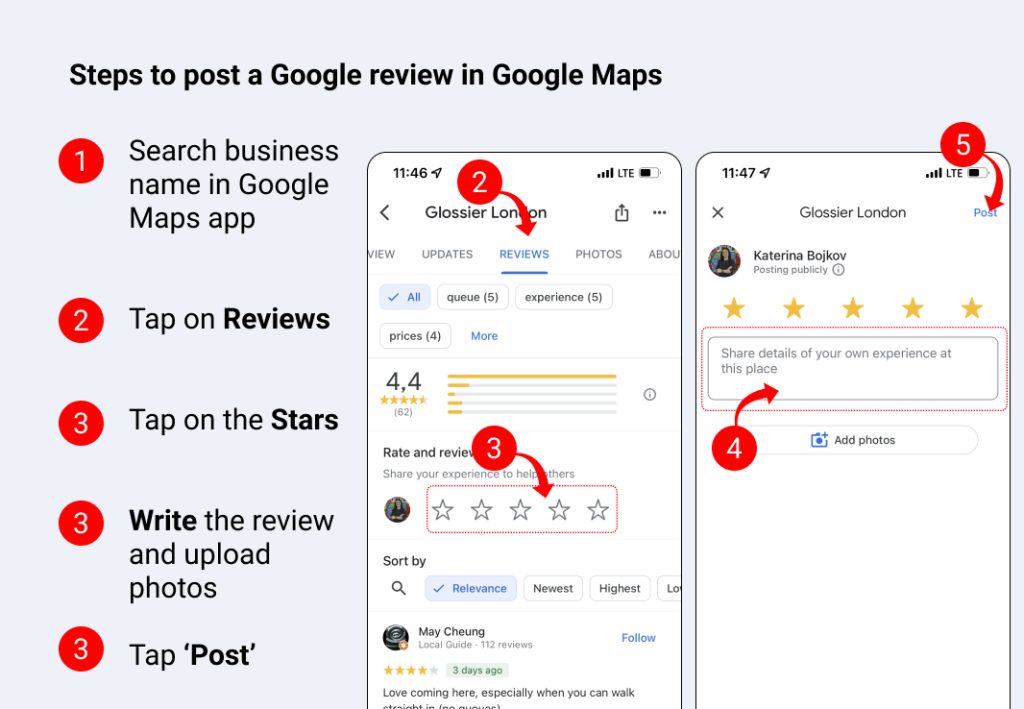
Come modificare una recensione su Google?
Se hai sbagliato a scrivere o vuoi aggiungere ulteriori dettagli alla recensione, puoi modificarla. Per fare ciò, vai su Google Maps e segui questi passaggi:
Passaggio 1: fai clic sull'icona del menu nell'angolo in alto a sinistra
Passaggio 2: fai clic su " Contributi " e scorri verso il basso per trovare la recensione che desideri eliminare
Passaggio 4: seleziona "Modifica recensione"
Passaggio 5: apporta le modifiche e fai clic su "Pubblica"
Nota: è una pratica molto comune per i clienti modificare le recensioni di Google di solito quando le aziende gestiscono attivamente le recensioni e rispondono rapidamente alle recensioni negative di Google
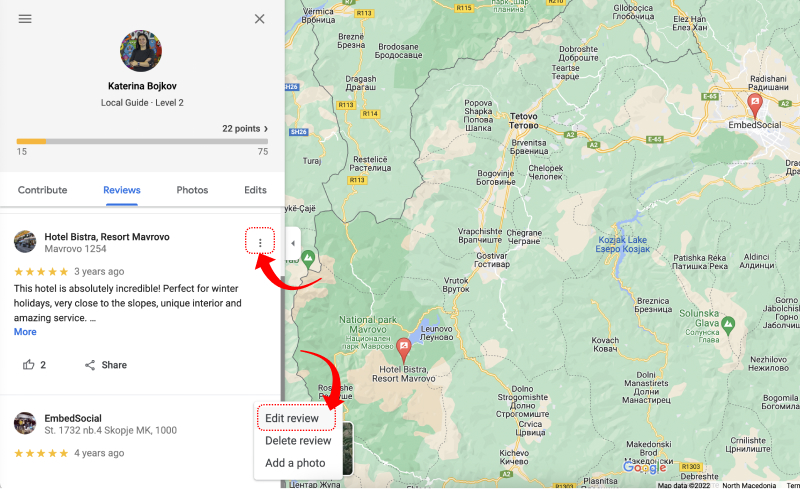
Come eliminare una recensione su Google?
Se sei tu quello che ha inviato la recensione, puoi eliminarla. In caso contrario, l'effettivo proprietario della scheda di attività commerciale non ha la possibilità di eliminare le recensioni di Google. In caso di recensione falsa, possono segnalarla come recensione inappropriata e attendere che il team di Google decida di eliminare la recensione.
Per eliminare la recensione di Google, vai su Google Maps e segui gli stessi passaggi descritti sopra per la modifica delle recensioni:
Passaggio 1: fai clic sull'icona del menu nell'angolo in alto a sinistra
Passaggio 2: fai clic su " Contributi " e scorri verso il basso per trovare la recensione che desideri eliminare
Passaggio 4: seleziona "Elimina recensione"
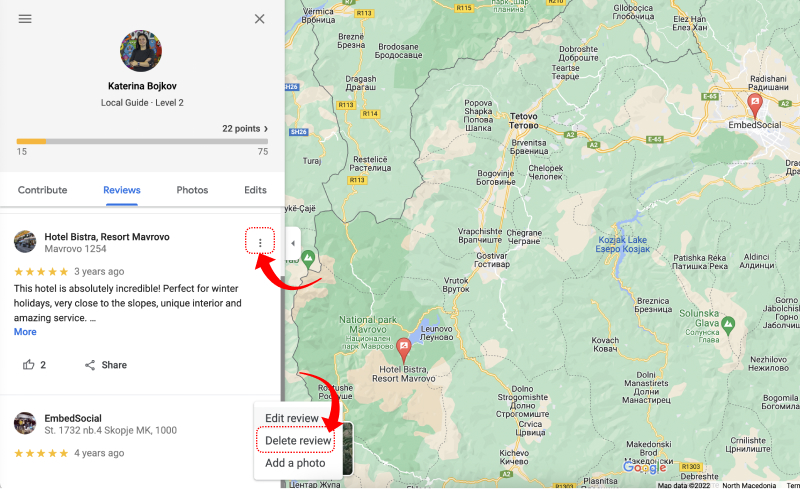
Perché le recensioni di Google sono importanti?
Le recensioni di Google sono importanti perché aiutano ad aumentare la credibilità di un'azienda e anche ad aumentare il suo posizionamento SEO. Ciò è dovuto al fatto che Google è il motore di ricerca più popolare e i potenziali clienti hanno maggiori probabilità di fidarsi delle aziende che hanno recensioni positive su questa piattaforma. Inoltre, buone recensioni possono portare a classifiche più alte nei risultati di ricerca di Google, rendendo più importante per le aziende gestire i propri profili Google My Business.
In sintesi, ecco l'elenco dei vantaggi delle recensioni di Google:
- Aumentare la credibilità
- Migliorare il posizionamento SEO
- Aumentare la fiducia dei potenziali clienti in un'azienda.
- Fornire opportunità ai potenziali clienti di conoscere un'attività prima di frequentarla.
- Aiutare le aziende a comprendere le esigenze e i desideri dei propri clienti.
- Consentire alle aziende di farsi carico della propria reputazione.
- Incoraggiare i clienti a lasciare un feedback che possa aiutare le aziende a migliorare i propri servizi.
Anche le persone chiedono
È la stessa funzionalità e consente alle aziende di gestire la propria presenza aziendale su tutte le app Google, principalmente in Google Maps. Il profilo di Google Business contiene informazioni aziendali rilevanti per l'azienda, come orari di apertura, ultimi aggiornamenti, foto dell'atmosfera e, naturalmente, le recensioni condivise dai clienti soddisfatti.
Il link della recensione di Google si trova nella dashboard di Google My Business.
Condividendo questo link con i clienti, i proprietari di attività commerciali possono reindirizzarli direttamente al modulo di recensione per la loro pagina aziendale di Google, dove sia su dispositivi mobili che desktop i clienti possono facilmente lasciare recensioni.
Per saperne di più: come ottenere il link alla recensione di Google >
Sì. Il modo migliore per mostrare le recensioni di Google su un sito web è utilizzare una piattaforma di gestione delle recensioni che abbia una connessione API con Google per mostrare automaticamente le recensioni di Google in un widget web.
Sì. Il widget delle recensioni di Google è uno strumento che consente alle aziende di generare recensioni di Google dalla propria pagina delle recensioni di Google e di mostrarle sui propri siti web. Ciò significa che il feedback del cliente viene sincronizzato dalla pagina Google My Business al sito web. Questo è quasi in tempo reale, il che significa che le nuove recensioni si sincronizzano in pochi minuti.
Scopri come incorporare le recensioni di Google su un sito web >
I passaggi sono molto semplici. Dovrai ottenere il codice incorporabile del widget e copiarlo/incollarlo in un blocco HTML nell'editor Gutemberg della tua pagina o post di WordPress.
Scopri come incorporare le recensioni di Google su WordPress >
Da asporto chiave
Le recensioni aziendali sono un fattore fondamentale per una SEO locale di successo e la gestione delle schede di attività commerciali di Google è un must per la reputazione online delle attività locali.
Un cliente felice vorrà sempre scrivere una recensione e aiutare i potenziali clienti a prendere decisioni migliori. Quindi sentiti libero di inviare questo articolo ai tuoi clienti quando richiedi recensioni.
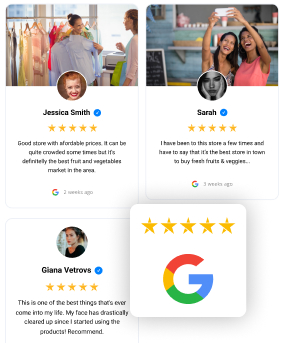
Genera, gestisci e incorpora le tue recensioni Google
Prova EmbedReviews, genera recensioni su Facebook e Google e visualizza i widget delle recensioni sui social media sul tuo sito web. Automaticamente e in pochi secondi.
Tutte le funzionalità incluse | Supporto dal vivo disponibile
